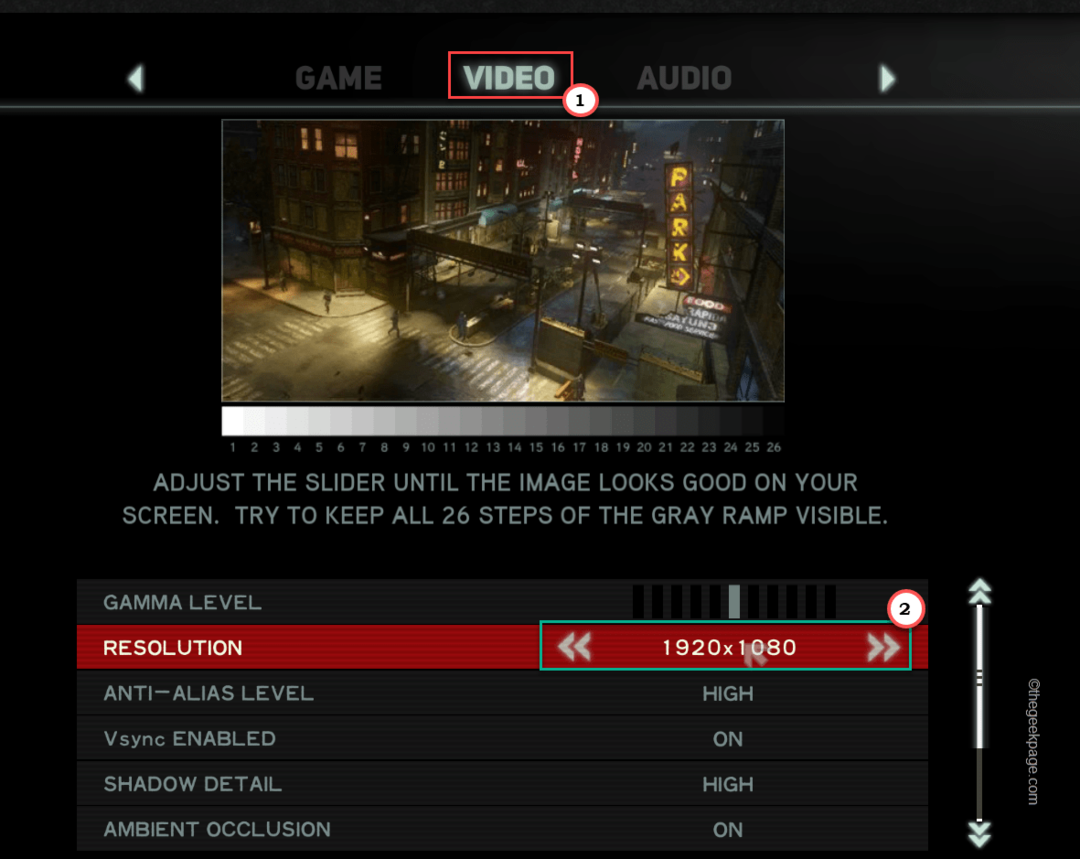Beaucoup de gens se sont plaints de ce bug.
- Il y a un bogue où le mode d'efficacité de Windows est toujours activé.
- Chrome, Edge et d'autres navigateurs sont concernés.
- Microsoft n'a pas encore répondu, mais les utilisateurs ont apparemment trouvé une solution.
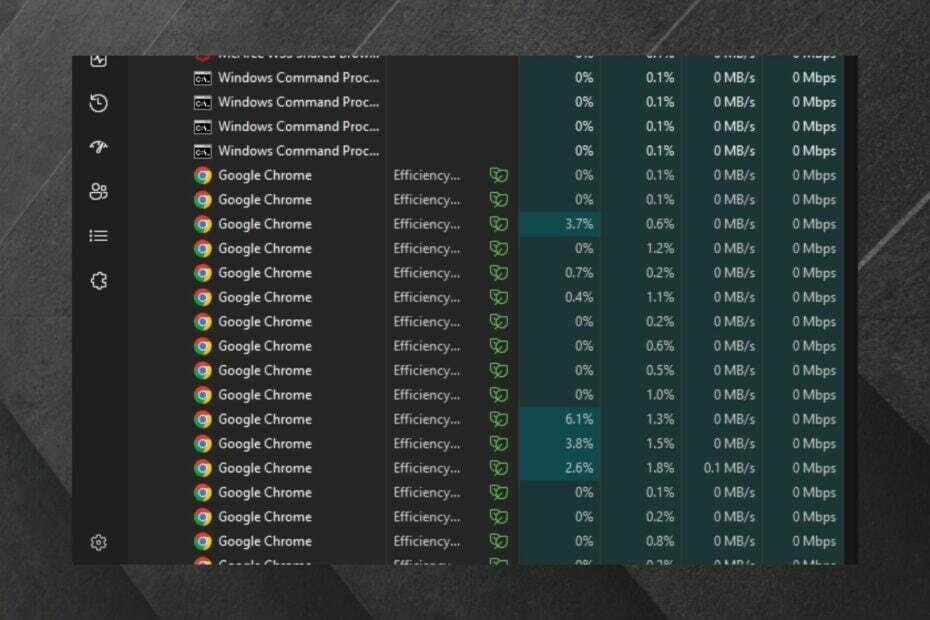
Mises à jour du mardi des correctifs sont sortis depuis plus d'une semaine, maintenant, et ils ont réussi à résoudre beaucoup de gros problèmes, y compris certains bogues de logiciels malveillants persistants.
Cependant, il semble que cela pourrait causer d'autres problèmes, et selon un utilisateur de la communauté Microsoft, Edge et d'autres navigateurs, en particulier Chrome, sont concernés.
Le problème est que, pour une raison inconnue, le mode d'efficacité de Windows est activé, ce qui rend ces applications très difficiles à utiliser.
Google Chrome est inutilisable. Le gestionnaire de tâches sur mon bureau Windows indique que le mode d'efficacité est actif pour plusieurs sous-processus de Google Chrome, mais pas tous. Je pense que c'est la raison de la baisse des performances. Je peux désactiver le mode d'efficacité pour chaque sous-processus individuel, mais il revient quelques minutes plus tard.
Il y a encore beaucoup de réponses à ce sujet, et beaucoup d'utilisateurs sont confrontés à ce problème. Parmi eux, un autre utilisateur a déclaré avoir corrigé le problème en supprimant/désinstallant les dernières mises à jour de Windows.
J'ai désinstallé la mise à jour KB5026375 de Windows 11. Désormais, la mise à jour la plus récente s'affiche sous la forme KB5026372 (suppression réussie de KB5026375). J'ai rouvert tous mes 20+ onglets dans Chrome. Je suis maintenant en mesure d'ouvrir et d'exécuter des réunions Google Meet dans le navigateur Chrome sans perte d'images ni audio tronqué. Il semble que la suppression de la mise à jour KB5026375 a entraîné le retour des réunions Google Meet dans le navigateur Chrome aux performances rapides attendues.
Cependant, ce n'est pas une solution officielle, mais il semble que les mises à jour de Windows résolvent ce problème particulier. Un autre utilisateur, cette fois sur Reddit, l'a corrigé en mettant à jour son système vers la dernière version de Windows 11. La solution se situe donc quelque part au milieu.
Cependant, si vous rencontrez ce problème, vous pouvez essayer de désinstaller les dernières mises à jour Windows ou de mettre à jour vers la dernière version, selon votre situation.
Corrigez le mode d'efficacité de Windows en désinstallant les dernières mises à jour de Windows
Il existe plusieurs façons de le faire, mais la plus simple consiste à utiliser le menu Historique des mises à jour.
- Ouvrez l'application Paramètres.
- Sélectionnez le Windows Update option.
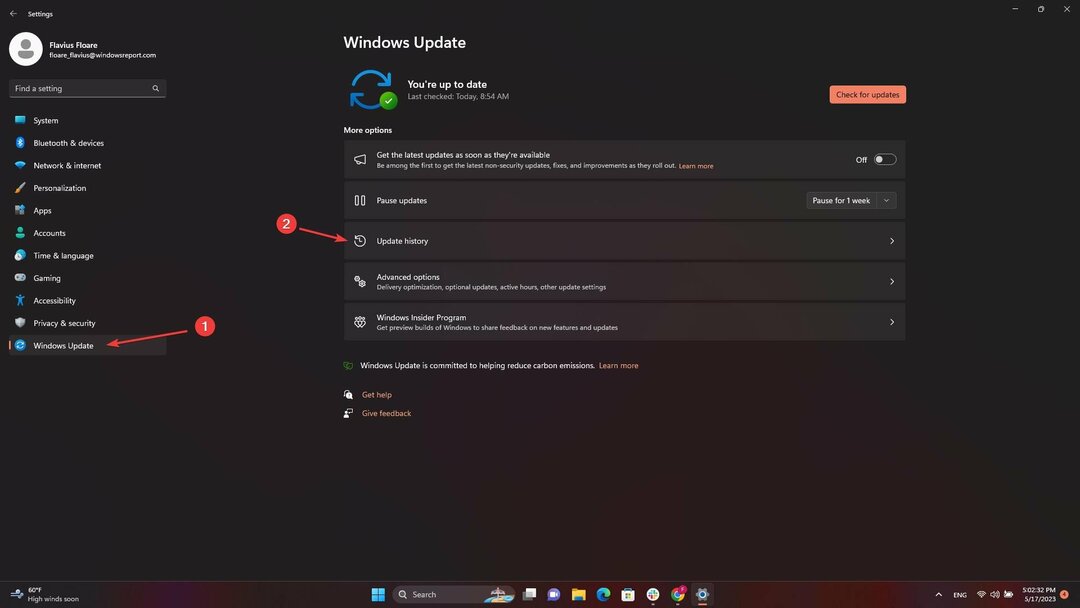
- Aller à Mettre à jour l'historique et sélectionnez Désinstaller les mises à jour.
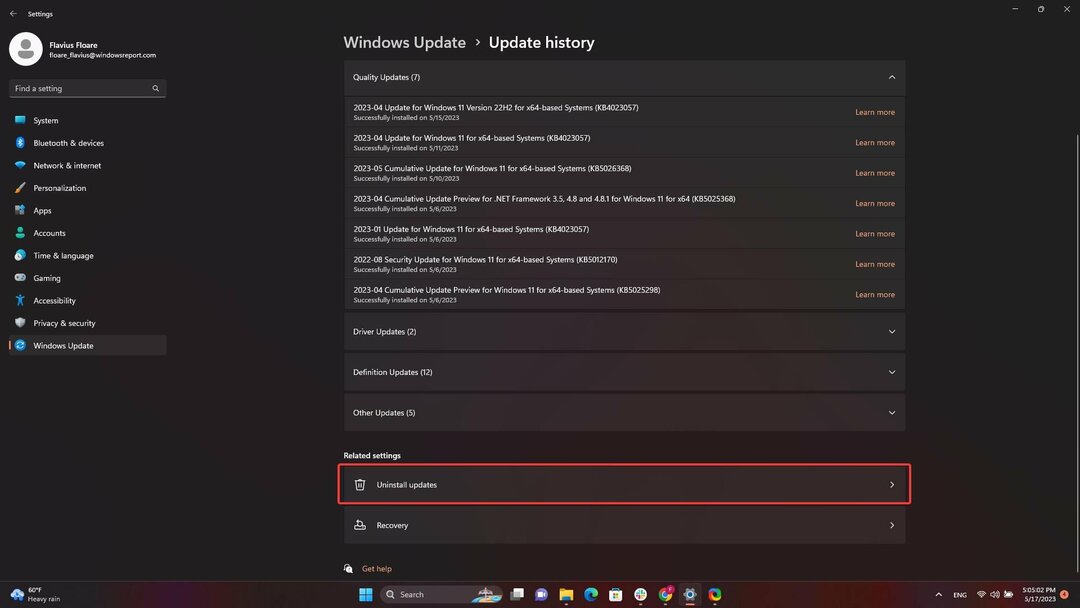
Vous pouvez également consulter cette vidéo sur la façon de le faire.
En revanche, si vous souhaitez mettre à jour votre système vers la dernière version de Windows, il vous suffit de vous rendre sur la même page et de cliquer sur Vérifiez les mises à jour.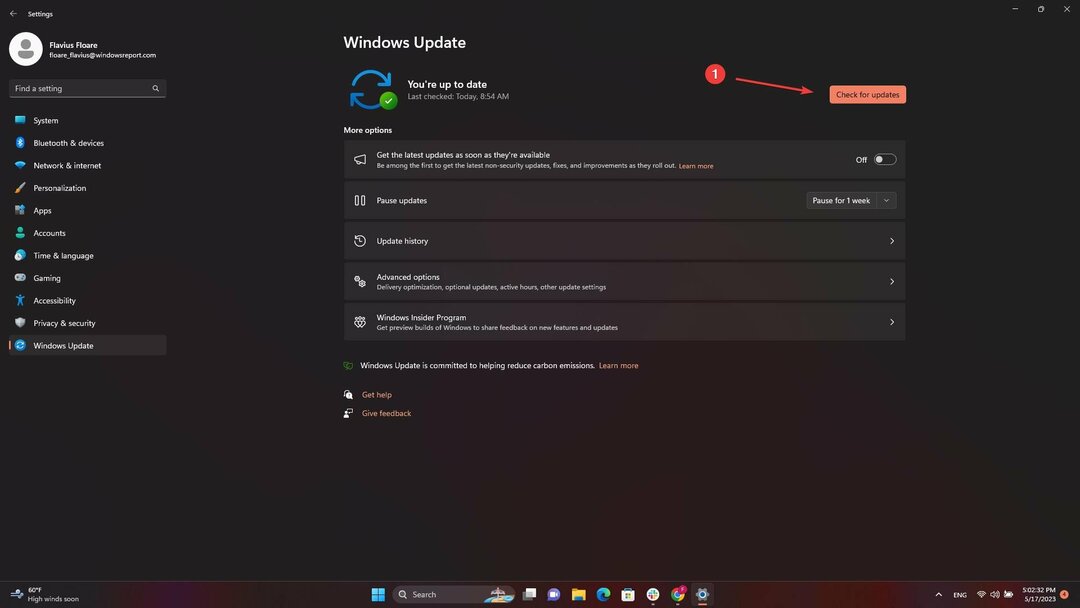
Bien qu'il n'existe aucune solution approuvée par Windows pour ce problème, les utilisateurs ont déclaré que la mise à jour ou la désinstallation des versions de mise à jour le résolvait entièrement.
Microsoft va probablement l'examiner, car il s'agit d'un bogue très ennuyeux, mais jusque-là, vous pouvez essayer ces méthodes.
Êtes-vous actuellement confronté à ce problème? Quelle en est votre expérience? Faites-nous savoir dans la section commentaires ci-dessous.
![Correction: les effets de transparence ne fonctionnent pas dans Windows 11,10 [résolu]](/f/76c192cea3ace48b3064e3954191d8f9.png?width=300&height=460)